n
PCS 7 HORN功能使用入门
1 HORN功能简介
HORN是PCS 7 OS系统中的声音报警组件。当系统产生的报警消息符合设定的条件时,HORN可以通过PC机的声卡触发报警声音。
组态Horn之前,要确定OS采用何种结构,单站还是服务器/客户机?有哪些操作站需要设置声音报警?设置了声音报警的操作站是否需要集中确认?
在单站结构中,操作员在一台或者多台单站上进行操作,可以选择其中的一台或者多台配置声音报警。在服务器/客户机结构中,操作员在客户机上进行操作,服务器通常不运行操作画面。因此一般选择一台或者多台客户机配置声音报警。
如果多台操作站都配置了声音报警,根据实际情况可以选择本地确认和集中确认两种方式。通常在同一控制室内的操作员站应配置为集中确认。
同其他组态一样,HORN的组态通常在ES站完成。Horn需要通PC机的本地声卡进行声音报警,对于每一个需要声音报警的OS站项目都需要单独组态Horn。n
2 HORN组态步骤
打开相应的OS项目,在WinCC Explorer中双击Horn图标,打开Horn组态界面。如图1所示:n

图1 打开Horn组态n
第一步 设置过滤条件
Horn组态工具第一个页面“Message Assignment”用于设置声音报警的触发条件。
组态表格的前五列是过滤条件。可以设置其中的一项或多项。双击表格中的单元格,通过下拉列表选择相应的选项,或者输入文本。如图2所示。n
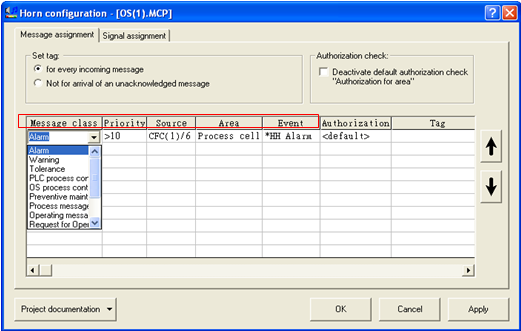
图2 设置报警过滤条件n
说明:
| 1. 不同列的筛选格式见表1. n
表1 设置报警过滤条件n 2. 在多语言项目中,需要注意Source和Event列的设置。由于在切换语言时,报警文字中的语言也相应切换为另外一种语言,因此这里设置的条件有可能就失效了。考虑到多语言的情况,此处可以分别为不同的语言建立多行过滤条件,或者在过滤条件中避免使用Source和Event列。n 3. 多个过滤条件有可能会重合,当报警同时符合多个条件时,只有在表格中顺序最靠前的一条会触发。用户可以通过表格右方的上下箭头按钮调整顺序。 |
第二步 设置用户权限
Authorization check选项和表格中的Authorization列用于指定触发声音报警所需的操作员权限。
区域权限“Authorization for area”是默认的权限。当符合过滤条件的报警产生时,只有当前登录的用户具有相应区域的“Authorization for area”权限才会触发声音报警。在选项Authorization check中“Deactivate default authorization check ‘Authorization for area’”前打勾,可以取消该默认权限。
在表格中的Authorization一列还可以设置一个附加的权限,设置了附加权限之后,只有用户同时具有“Authorization for area”和该附加权限,才能够触发声音报警。n
要设置用户权限,在WinCC Explorer中打开User Administrator,选择相应的权限,如图3所示:n
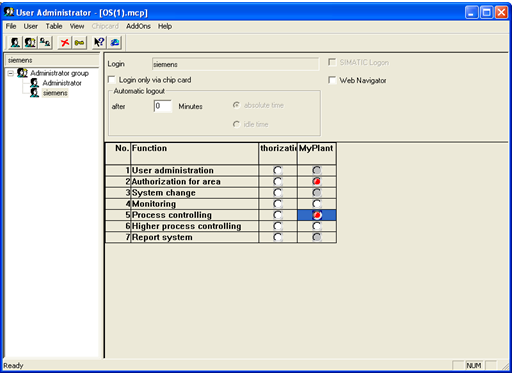
图3 在WinCC中设置用户权限n
默认权限和附加权限的作用关系见表2。n
表2 用户权限设置
例如,按照图4组态,登录用户需要同时具有默认权限“Authorization for area”和附加的权限“Monitoring”权限才能够触发这一声音报警。n
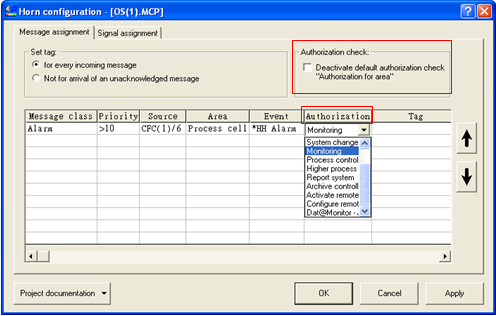
图4 设置声音报警用户权限n
第三步 设置触发变量
当产生的报警符合过滤条件而且当前用户具有设置的权限时,Horn会触发一个变量。该变量在表格的最后一列“Tag”中指定。
触发变量为一个布尔型变量,通常是一个用户自定义的内部变量(Internal tag)。n
新建一个内部变量:
在WinCC Explorer中打开Tag Management,选择Internal tags,点击右键New Tag…创建一个新的变量。为了便于管理,可以将Horn相关的变量都创建在“Horn”变量组当中。新建变量的类型应为Binary Tag。见图5。n

图5 创建触发变量n
选择触发变量:
在Horn组态表格的最后一列“Tag”中双击,选择刚才创建的触发变量。如图6所示。n

图6 选择触发变量n
第四步 设置报警声音
报警条件和触发变量设置完成之后,需要把触发变量和一个报警声音相关联。在Horn组态的第二个页面“Signal assignment”中设置。如图7所示。n

图7 关联报警声音n
在“Tag”一列中双击,选择前一个页面中设置的触发变量;
在“Sound”一列中双击,选择一个声音文件,完成报警声音的关联。
当符合条件的报警产生时,触发变量被置位,相应的报警声音被触发,通过PC机声卡发出声响。n
说明:
| 1. 声音文件必须是wav格式。PCS7默认提供的声音文件在OS项目目录中Horn目录下。用户也可以选择任何自定义的声音文件。使用自定义的声音文件时,建议也把文件拷贝到Horn目录中,这样可以保证OS项目在下载或者移植到其他计算机后声音文件不会丢失。另外,用户选择的文件应该以声音短促,尺寸较小为宜。 n
2. 有多个不同的报警声音被同时触发时,所有的声音会同时播放,而不是逐一播放。为了防止声音过多造成干扰,可以通过“Play sounds”选项限制同时播放的声音数目。选中“Limit number of simultaneously playing sounds:”设置限制的声音数目。设置了限制后,当不同声音同时触发时,只播放在表格中靠前的声音。用户可以点击表格右方的上下箭头按钮调整不同声音的顺序。n 3. 报警声音除了可以以wav文件的形式通过PC声卡发生之外,还可以使用专用的声光报警卡。如果用户使用了这种卡,需要在表格中“Signal module”一列中指明。由于目前绝大多数PC都具有集成的声卡,因此在本文中不再详细介绍这种专用卡件的设置。 |
第五步 设置确认方式
当用户确认了声音报警之后,相应的触发变量被复位,报警声音停止。运行时,点击PCS7操作员界面的工具栏按钮 即可确认声音报警。
确认方式分为本地确认(local)和集中确认(Multiple)。本地确认仅仅确认本机的声音报警,而集中确认可以同时确认多台计算机上的声音报警。
图8中的示例显示了本地确认和集中确认的适用场合。n
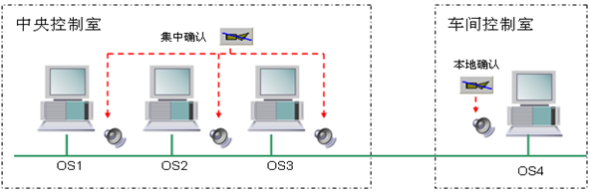
图8 本地确认和集中确认n
在上图中,车间控制室只有一台操作员站OS4,采用本地确认的方式。中央控制室的3台操作员站采用集中确认,当声音报警被触发时,在OS1,OS2或者OS3任何一台机器上点击确认按钮,则所有操作员站上的报警声音都被确认。这样可以避免对同一个报警声音多次确认。n
本地确认只需在Signal assignment页面中选择“Only local”即可。如图9所示。n

图9 本地确认组态n
集中确认有两种实现方式:变量确认和组确认。PCS7 V6版本采用变量确认的方式,从PCS7 V7开始支持组确认的方式。由于组确认的方式简单方便,因此在PCS7 V7之后的版本推荐使用这种方式。
确认方式在“Signal assignment”页面中组态。n
1变量确认方式
选中“Multiple acknowledgement in the following acknowledgement tags:”,点击Edit插入一个或多个确认变量。如图10所示。n

图10 选择确认变量n
使用确认变量的方式,需要保证确认变量对于所有需要集中确认的操作员站来说都可见的,而且是唯一的。因此通常选择服务器上的内部变量作为确认变量,而不能选择客户机本身的变量。对于连接冗余服务器的客户机来说,应该选择服务器上的外部变量(来自AS的变量,例如一个共享DB中的变量)作为确认变量。上述两种方式见图11。n
1服务器上的内部变量作为确认变量n
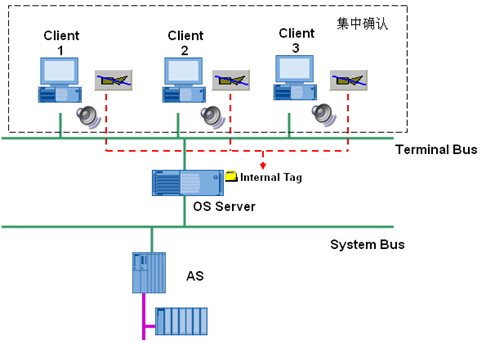
2服务器上的外部变量作为确认变量n
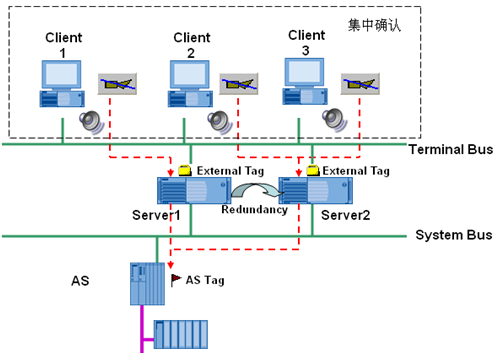
图11 使用内部变量和外部变量作为确认变量n
服务器上的内部变量:
打开服务器的OS项目,在WinCC Explorer中打开Tag Management,选择Internal tags,点击右键New Tag…创建一个新的变量。为了便于管理,可以将Horn相关的变量都创建在“Horn”变量组当中。新建变量的类型应为Binary Tag。见图12。n
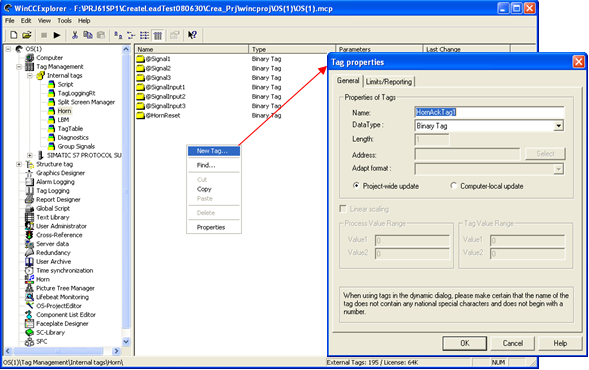
图12 创建确认变量n
打开客户机OS项目的Horn组态。在确认方式中选择服务器上的内部变量。如图13所示。n

图13 选择服务器上的内部变量作为确认变量n
服务器上的外部变量:
服务器上的外部变量来自AS控制器。可以选择AS共享DB中的变量作为确认变量。图14显示了AS变量的创建步骤。n
- 创建一个共享DB块

- 在DB块中创建一个BOOL型变量

- 在变量上点击右键Object Properties,添加S7_m_c属性,设置为true
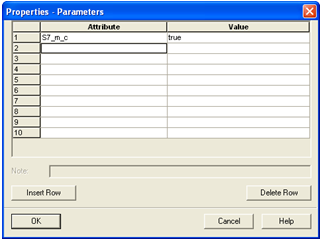
- 在Blocks文件夹中,设置DB块属性。
选中DB块,点击右键Special Object PropertiesOperator Control and Monitoring…
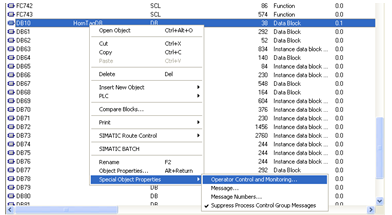
- 在Operator Control and Monitoring选项上打勾

- 编译OS服务器,在服务器上生成外部变量
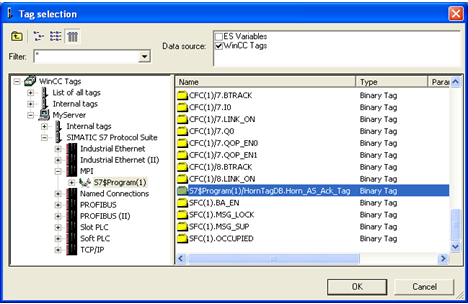
图14 创建外部确认变量
打开客户机OS项目的Horn组态。在确认方式中选择服务器上的外部变量。如图15所示。

图15 选择服务器上的外部变量作为确认变量
2组确认方式
选中“Multiple acknowledgement in the following group:”,指定一个组名。则所有具有相同组名的OS站属于同一个确认组,可集中确认。
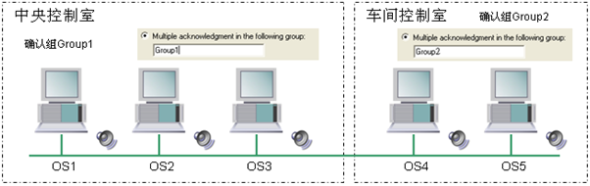
图16 确认组示意图
图16中,中央控制室的操作站OS1,OS2和OS3需要集中确认,车间控制室的OS4和OS5需要集中确认。因此可以将上述操作站分为两个确认组Group1和Group2。
对于在同一个确认组的操作站,只需要在Horn组态中填写同一个组名称即可。如图17所示。
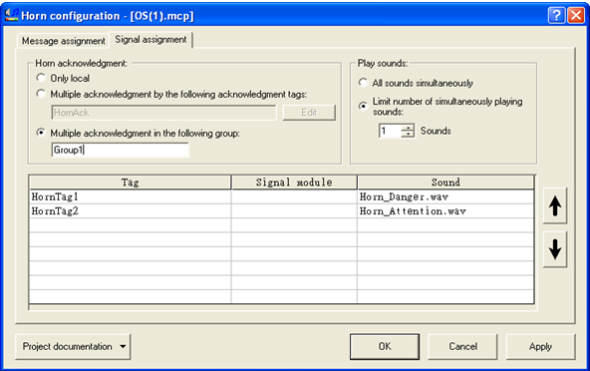
图17 组态确认组
点击OK按钮,完成并保存Horn组态。
关键词
HORN, PCS 7
原创文章,作者:ximenziask,如若转载,请注明出处:https://www.zhaoplc.com/plc327398.html



 微信扫一扫
微信扫一扫  支付宝扫一扫
支付宝扫一扫